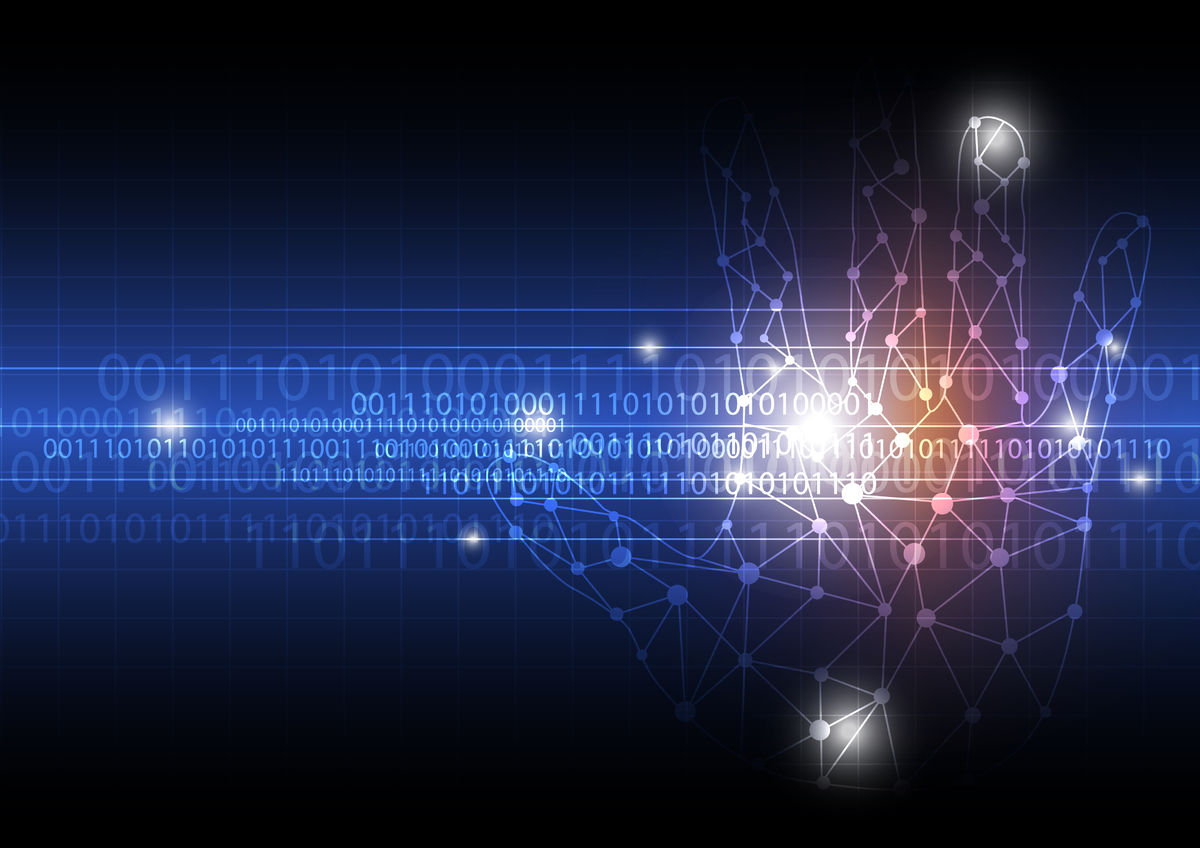Podczas projektowania tabel zdarzają się sytuacje, w których rozmiar lub liczba znaków uniemożliwiają wyświetlenie treści komórki w całości. Aby uniknąć niepotrzebnych Wam zmian w układzie tabeli czy też szerokości kolumn w arkuszu kalkulacyjnym, przyjrzyjcie się poniższym wskazówkom:
Jak dopasować znaki do szerokości kolumn w arkuszu kalkulacyjnym?
1. Uruchomcie program Excel i zaznaczcie z interesującego Was arkusza kalkulacyjnego komórki, które nie posiadają całej wyświetlonej treści.
2. Następnie z menu głównego wybierzcie pozycję Format/Komórki/Wyrównanie i z sekcji Sterowanie tekstem zaznaczcie pole wyboru Zmniejszaj, aby dopasować. Na potwierdzenie dokonanych zmian kliknijcie na przycisk OK.
3. W tym momencie rozmiar znaków w zaznaczonych komórkach zostanie dopasowana do szerokości tabeli.
Jak najszybciej odnaleźć ważną komórkę?
W rozległych i gęsto zapisanych arkuszach kalkulacyjnych coraz trudniej odnaleźć interesującą Was aktualnie informację. Zanim znajdziecie potrzebną Wam informację, może upłynąć dużo czasu i dodatkowo Wasze nerwy mogą zostać rozstrojone. Istnieją jednak sposoby szybkiego wynajdowania informacji zawartych w arkuszach kalkulacyjnych. Jeśli chcecie je poznać, przyjrzyjcie się poniższym wskazówkom:
1. Uruchomcie program Excel i otwórzcie interesujący Was arkusz.
2. Aby wyszukać interesującą Was informację, możecie zdefiniować nazwę komórek. W tym celu w polu Podsumowanie wpiszcie wyrażenie, które pomoże Wam określić szukaną komórkę, a następnie potwierdźcie operację, wciskając klawisz Enter. Podczas wpisywania docelowej nazwy komórki musicie pamiętać, by nazwa nie zawierała spacji, a w przypadku użycia kilku wyrazów oddzielić je znakiem podkreślenia _.
3. Jeśli będziecie chcieli oddzielić powiązanie nazwy z komórkami arkusza kalkulacyjnego, wybierzcie z menu głównego Wstaw/Nazwa/Definiuj, a następnie zaznaczcie opcję, którą chcecie usunąć, i kliknijcie na przycisk OK.
W jaki sposób szybko obliczyć liczbę dni, które upłynęły między dwiema datami?
Obliczanie dwóch bardzo odległych od siebie dat (początkowej i końcowej) może okazać się zbyt czasochłonne przy użyciu tradycyjnych metod, takich jak obliczenia w pamięci lub za pomocą kalendarza. W takim wypadku warto ułatwić sobie życie i skorzystać ze znacznie szybszego sposobu obliczenia. W tym celu przyjrzyjcie się poniższym wskazówkom:
1. Uruchomcie program Excel i otwórzcie interesujący Was arkusz kalkulacyjny.
2. Następnie wybierzcie dowolną komórkę arkusza, klikając na nią lewym przyciskiem myszy. W wybranej komórce wpiszcie datę początkową (np. 2004-01-09), a następnie ponownie wybierzcie drugą komórkę i wpiszcie w nią datę końcową.
3. Następnie kliknijcie na komórkę, która wyświetli Wam wynik obliczenia i wpiszcie w nią znak =. Kolejno kliknijcie lewym przyciskiem myszy na datę końcową i wpiszcie w nią znak -. Po tych operacjach kliknijcie na klawisz Enter, a w komórce zostanie wyświetlona data.
4. Teraz trzeba zmienić format komórki. Aby tego dokonać musicie kliknąć na komórkę prawym przyciskiem myszy i wybrać z listy polecenie Formatuj komórki/Liczby. Z zakładki Liczby wybierzcie z sekcji Kategoria: pozycję Liczbowe i kliknijcie na przycisk OK. Po wykonaniu tych operacji będziecie mogli zobaczyć w sformatowanej komórce liczbę dni, które upłynęły między dwiema datami.
Dawid Frankowski